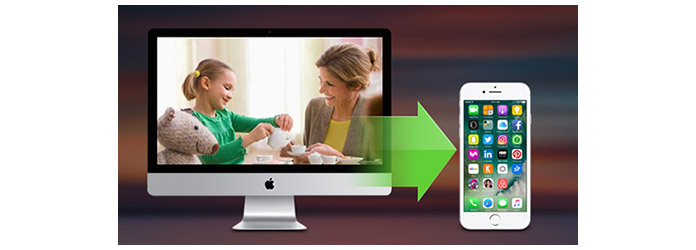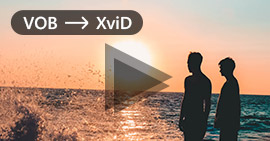2 способа конвертировать ASF в iPhone на Mac (бесплатный и платный)
Отличная возможность конвертирования видео для передачи среди всех популярных видео форматов на Mac, например конвертировать ASF в MP4 на Mac
Хороший Mac Audio Extractor, чтобы взять MP3, AAC, WMA музыку из ASF, MP4 ... видео.
Высокая совместимость с различными портативными плеерами, такими как iPhone, iPod.
Богатые выходные параметры для вас, чтобы настроить как вам нравится.
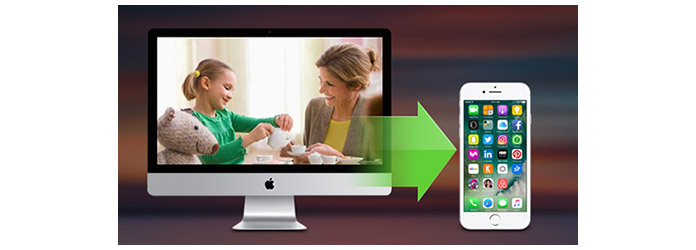
Конвертировать ASF в iPhone
Теперь продолжайте чтение и получите 2 лучших способа конвертировать ASF в iPhone с поддержкой MP4 на вашем компьютере.
Часть 1. Как конвертировать ASF в iPhone с Mac Video Converter Ultimate
Aiseesoft iPhone Видео Конвертер для Mac лучший конвертер Mac ASF в iPhone, который может помочь вам быстро конвертировать ASF в iPhone на Mac с отличным качеством видео. Этот лучший Конвертер ASF в iPhone для Mac также может конвертировать аудио файлы и извлекать аудио из видео в iPhone MP3, M4A и т.д. на Mac.
Видео конвертер Ultimate Для Mac
- Загружайте и конвертируйте видео в MP4, MOV, AVI, MKV, MP3, FLAC и другие видео / аудио форматы для вашего iPhone.
- Поддержка 1080p HD / 4K UHD видео загрузки и конвертации для вашего iPhone.
- Мощные функции редактирования. Поворачивайте / обрезайте / объединяйте / обрезайте видео, настраивайте выходные видеоэффекты и добавляйте персональное изображение или текстовый водяной знак.
- Улучшите качество видео и добавьте больше видео / аудио эффектов, включая 3D.
- Добавьте новые субтитры / звуковую дорожку и удалите оригинальную звуковую дорожку.
- Поддержка добавления изображений, водяных знаков и текста в видеоклипы и изменение цвета, шрифта и размера текста.
Шаг 1 Бесплатно скачайте Aiseesoft Mac Video Converter Ultimate, установите и запустите его.
Шаг 2 Добавьте файл ASF в этот конвертер ASF в iPhone MP4 Mac
Как показывают изображения, нажмите кнопку «Добавить видео» на панели инструментов, чтобы открыть диалоговое окно, и просмотрите свой Mac, чтобы выбрать видеофайл ASF, который вы хотите преобразовать.

Шаг 3 Укажите формат iPhone MP4
Выберите формат iPhone MP4 из списка «Профиль». Также конвертер ASF в iPhone позволяет извлекать аудио MP3, M4A из файла ASF для воспроизведения на iPhone. Выберите нужный вам формат.

А конвертер iPhone позволяет вам настраивать выходные файлы: вы можете сами установить параметры выходного формата, включая видеоэффект, соотношение сторон видео, длину видео и многое другое в окне «Настройки».

Шаг 4 Нажмите Пуск, чтобы начать преобразование ASF в MP4 на Mac
После того, как все настройки установлены правильно, нажмите кнопку «Преобразовать», чтобы начать преобразование. Через несколько минут вы найдете выходной MP4-файл в выходной папке назначения. Перенесите его на свой iPhone, и вы можете наслаждаться им сейчас.

Часть 2. Как конвертировать ASF в iPhone с Free Video Converter для Mac
Следуйте инструкциям ниже и узнайте, как пошагово конвертировать ASF в iPhone на Mac с Aiseesoft Бесплатный конвертер видео для Mac.
Шаг 1 Подготовительные работы
Бесплатно скачайте этот профессиональный Конвертер Mac ASF в iPhone, установите и запустите.
Шаг 2 Добавьте любой видеофайл ASF из меню «Добавить файл».

Шаг 3 Выберите нужный формат видео iPhone и папку назначения вывода.

Шаг 4 Нажмите кнопку Пуск, чтобы начать преобразование ASF в iPhone на Mac.
Функции
Aiseesoft iPhone Video Converter для Mac предоставляет различные видео и аудио параметры для редактирования, такие как видеокодер, разрешение, частота кадров, битрейт видео, аудио кодер, частота дискретизации, каналы и битрейт аудио.
Как мощный конвертер ASF в iPhone для программного обеспечения Mac, он может конвертировать различные видеофайлы в iPhone MP3, M4A аудио и конвертировать другие аудио форматы в iPhone MP3, M4A файл.
Выберите Aiseesoft Free Video Converter для Mac, чтобы быстро конвертировать ASF в iPhone на Mac. Больше информации на: Конвертировать ASF в iPhone на Mac.